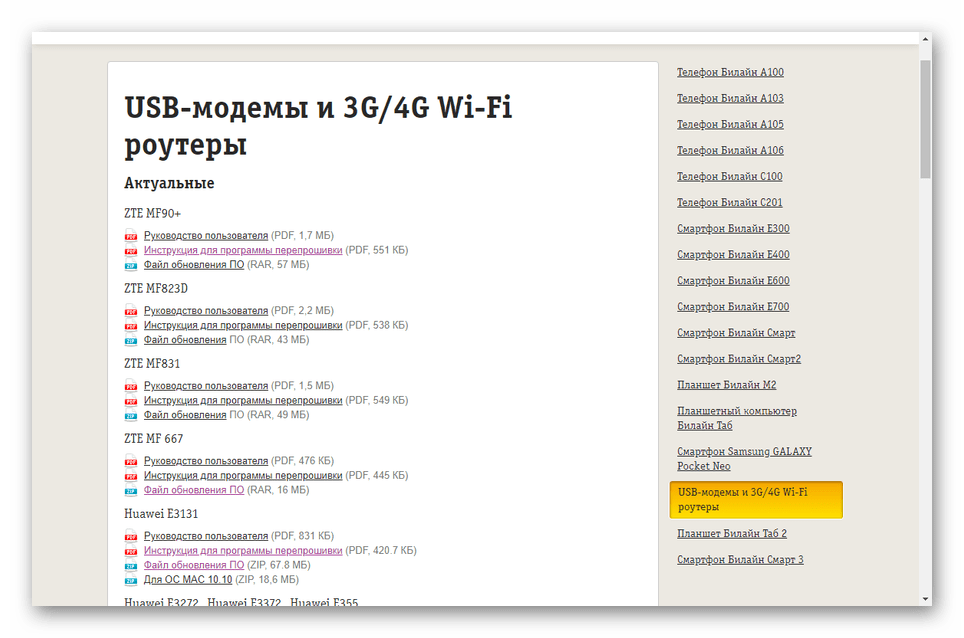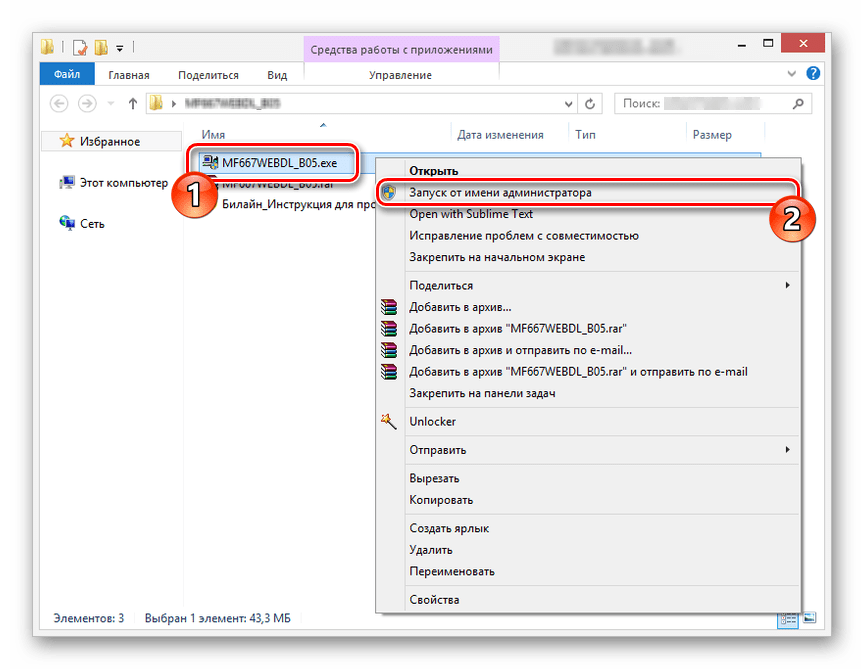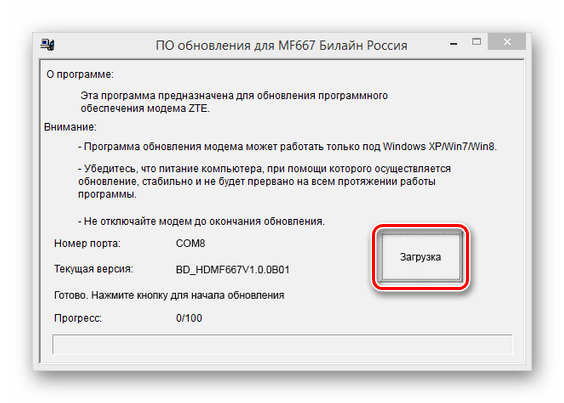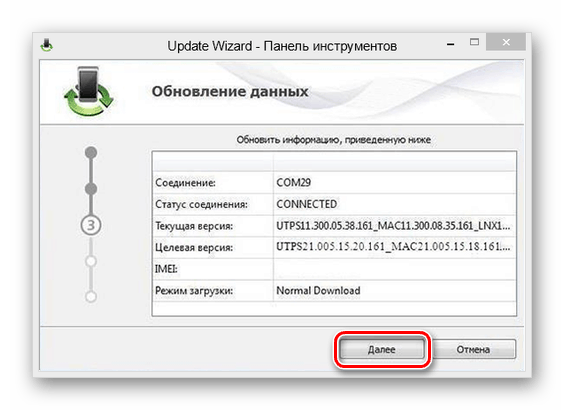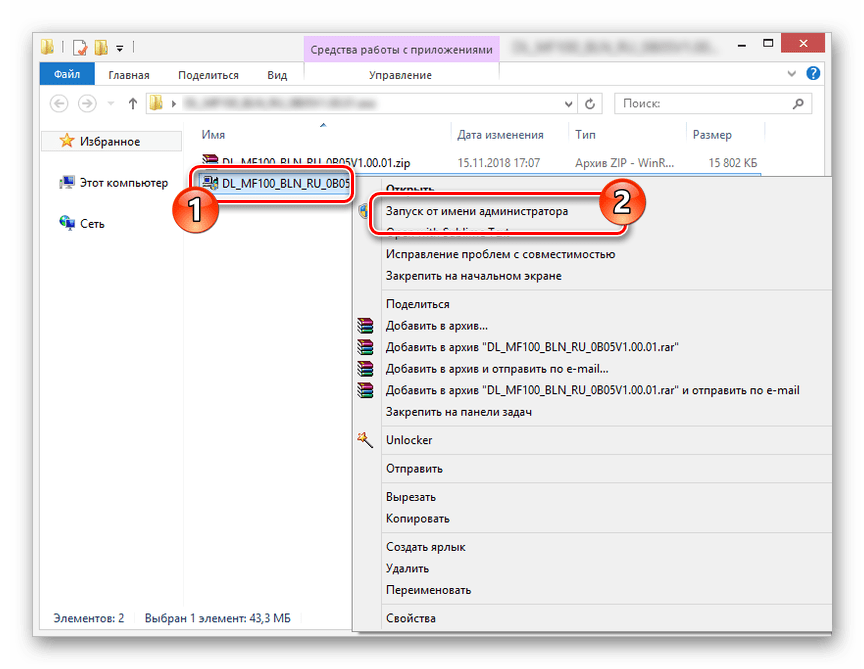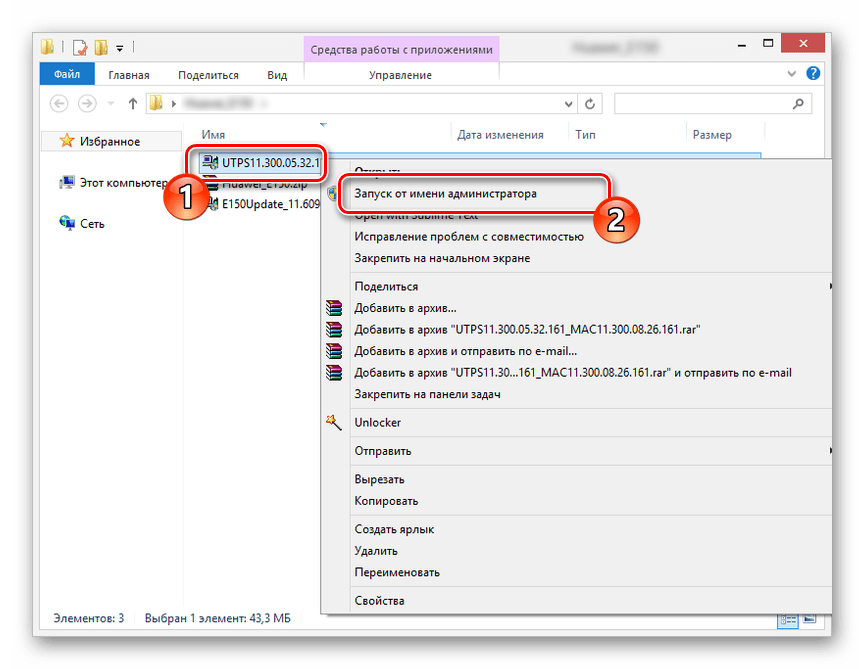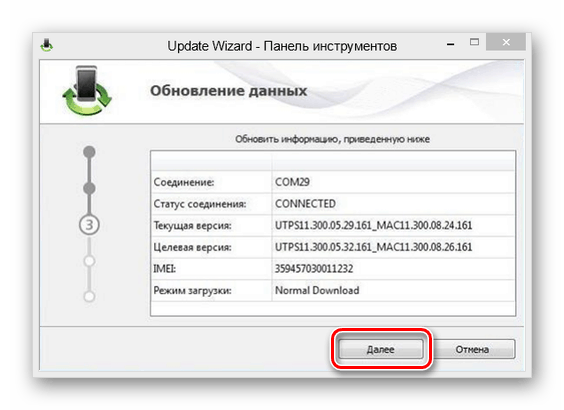Ažuriranje firmvera na Beeline USB modemu
Postupak ažuriranja firmvera na USB modemu, uključujući Beeline uređaje, može biti potreban u mnogim slučajevima, što posebno vrijedi za podršku najnovijeg softvera koji pruža mnoge dodatne značajke. U ovom članku ćemo govoriti o metodama ažuriranja Beeline modema svim raspoloživim sredstvima.
Sadržaj
Ažuriranje USB modema za Beeline
Unatoč činjenici da je Beeline izdao dosta velik broj različitih modema, možete nadograditi samo nekoliko njih. U isto vrijeme, firmware, koji je odsutan na službenim stranicama, često je dostupan za instalaciju pomoću posebnih programa.
Prva metoda: Softver treće strane
Prema zadanim postavkama, uređaji Beeline, poput modema drugih operatora, nalaze se u zaključanom stanju, što vam omogućuje da koristite samo vlastitu SIM karticu. Ovu grešku možete popraviti bez mijenjanja firmvera otključavanjem pomoću posebnih programa ovisno o modelu. To smo detaljno opisali u zasebnom članku na našoj web stranici, koji možete pročitati putem linka ispod.
Više detalja: Firmware za Beeline modem za bilo koju SIM karticu
Metoda 2: Novi modeli
Najnoviji Beeline USB modemi, kao i usmjerivači, značajno se razlikuju od starijih modela u smislu upotrijebljenih upravljačkih programa za upravljačke programe i veze. U isto vrijeme, moguće je ažurirati softver na takvim uređajima istim uputama s rezervama na beznačajne razlike.
Idite na stranicu za preuzimanje softvera
- Svi postojeći firmware, uključujući i stare modele USB-modema, možete pronaći u posebnom odjeljku na službenoj internetskoj stranici tvrtke Beeline. Otvorite stranicu na gore navedenom linku i kliknite na redak "Ažuriraj datoteku" u bloku s potrebnim modemom.
![Stranica s firmware-om na službenoj internetskoj stranici Beeline]()
- Ovdje također možete preuzeti detaljne upute za ažuriranje jednog ili drugog modema. To će biti posebno korisno u slučaju problema nakon čitanja naših uputa.
Opcija 1: ZTE
- Nakon što ste završili s preuzimanjem arhive pomoću ugrađenog softvera na računalu, izvadite sadržaj u bilo koju mapu. To je zbog činjenice da je instalacijska datoteka najbolje pokrenuti s administratorskim pravima.
- Desnom tipkom miša kliknite izvršnu datoteku i odaberite "Pokreni kao administrator" .
![Pokretanje instalacijske datoteke za ZTE USB modem]()
Nakon pokretanja u automatskom načinu, pokrenut će se skeniranje unaprijed spojenog i konfiguriranog ZTE USB modema.
Napomena: Ako se provjera ne pokrene ili ne završi s pogreškama, ponovno instalirajte standardne upravljačke programe iz modema. Također, tijekom postupka, program za upravljanje priključkom treba biti zatvoren.
- U slučaju uspješne provjere, pojavit će se podaci o korištenom priključku i trenutnoj verziji softvera. Kliknite gumb "Preuzmi" da biste započeli postupak instalacije novog firmvera.
![Počnite instalirati ažuriranja za ZTE firmware]()
Ova faza traje u prosjeku do 20 minuta, ovisno o mogućnostima uređaja. Nakon instalacije primit ćete obavijest o završetku.
- Sada otvorite modemsko web-sučelje i koristite gumb "Reset" . To je potrebno za vraćanje postavljenih parametara u tvorničko stanje.
- Isključite modem i ponovno instalirajte potrebne upravljačke programe. Ovaj se postupak može smatrati potpunim.
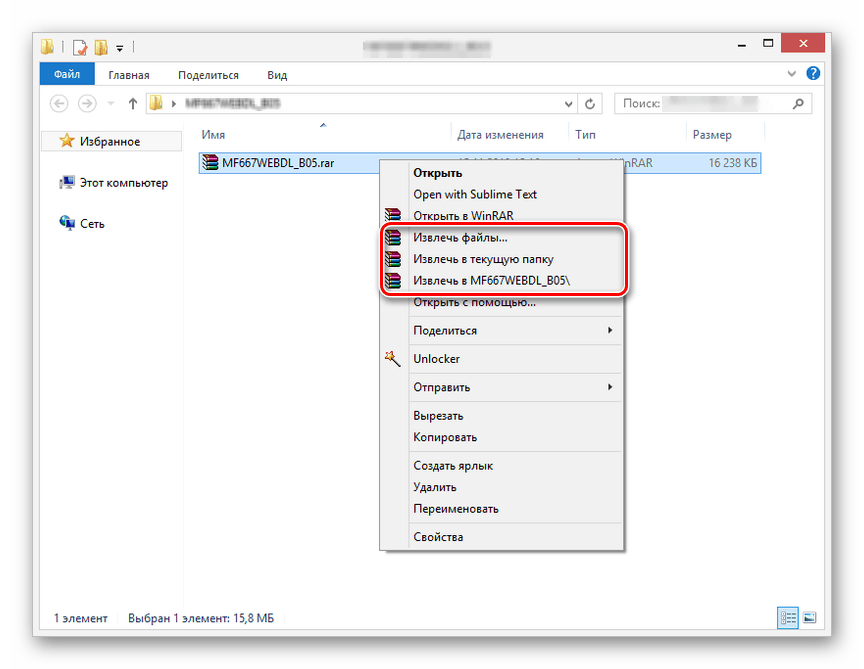
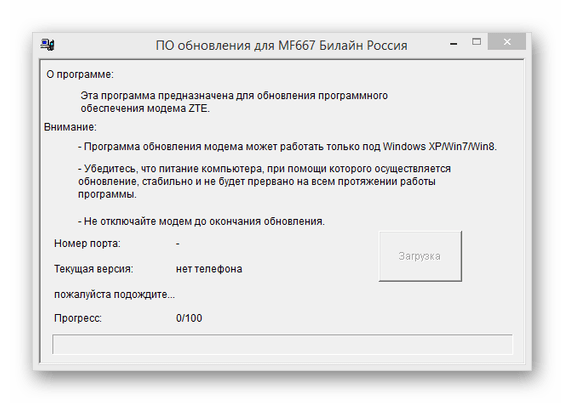
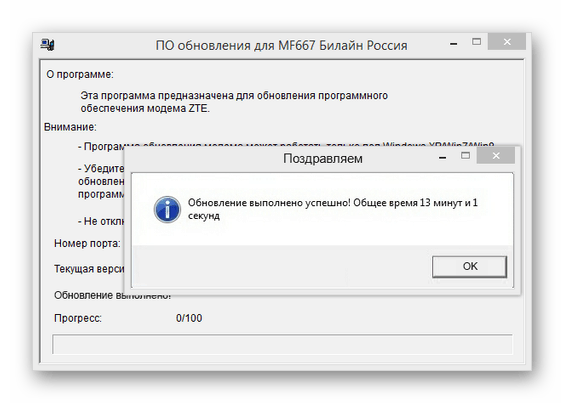
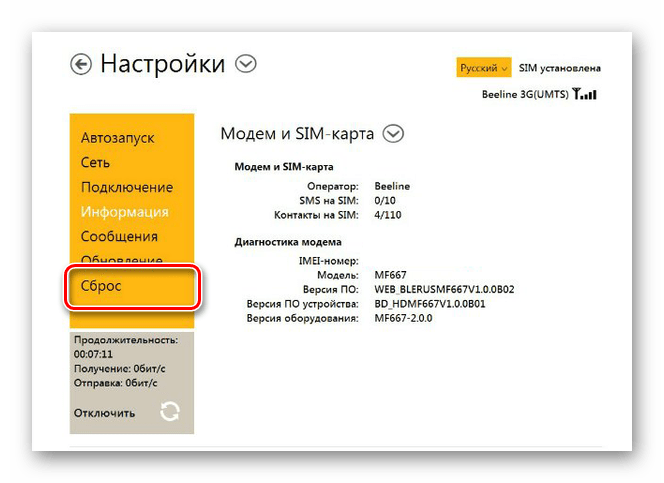
Opcija 2: Huawei
- Preuzmite arhivu s ažuriranjima za modem i pokrenite izvršnu datoteku za ažuriranje . Ako želite, možete ga raspakirati i otvoriti "U ime administratora" .
- U fazi "Pokreni ažuriranje" prikazat će se informacije o uređaju. Ne morate ništa mijenjati, samo kliknite gumb Sljedeće da biste nastavili.
- Da biste pokrenuli instalaciju ažuriranja, potvrdite pristanak pritiskom na "Start" . U tom slučaju vrijeme čekanja je znatno manje i ograničeno je na nekoliko minuta.
Napomena: Tijekom procesa, računalo i modem ne mogu se isključiti.
- Izvadite i otvorite datoteku "UTPS" iz iste arhive.
- Kliknite gumb "Start" da biste pokrenuli provjeru uređaja.
- Pomoću gumba "Dalje" pokrenite instalaciju novog firmvera.
![Uspješan početak instalacije firmvera na Huawei modemu]()
Ovaj postupak će također potrajati nekoliko minuta, nakon čega ćete primiti obavijest.
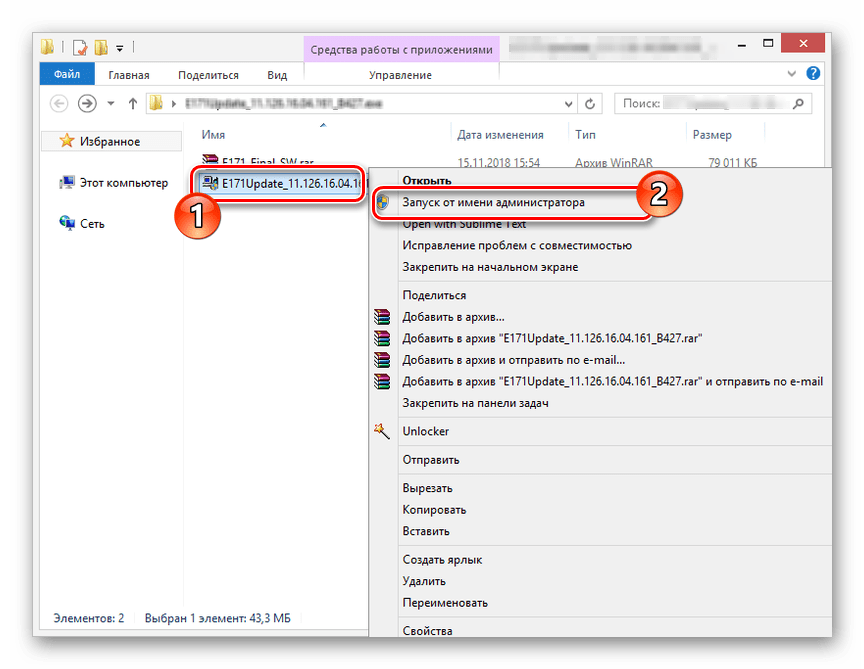
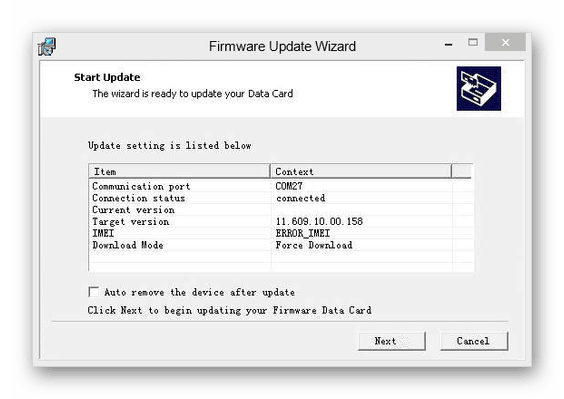
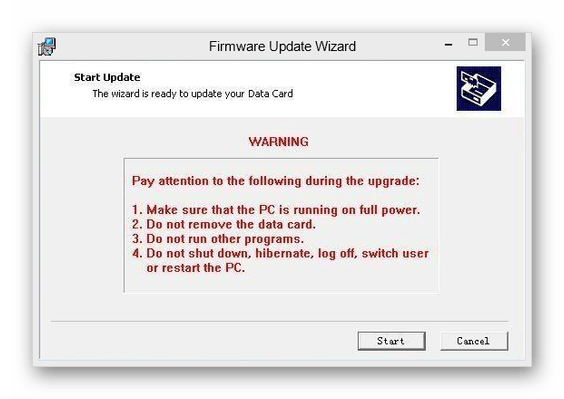
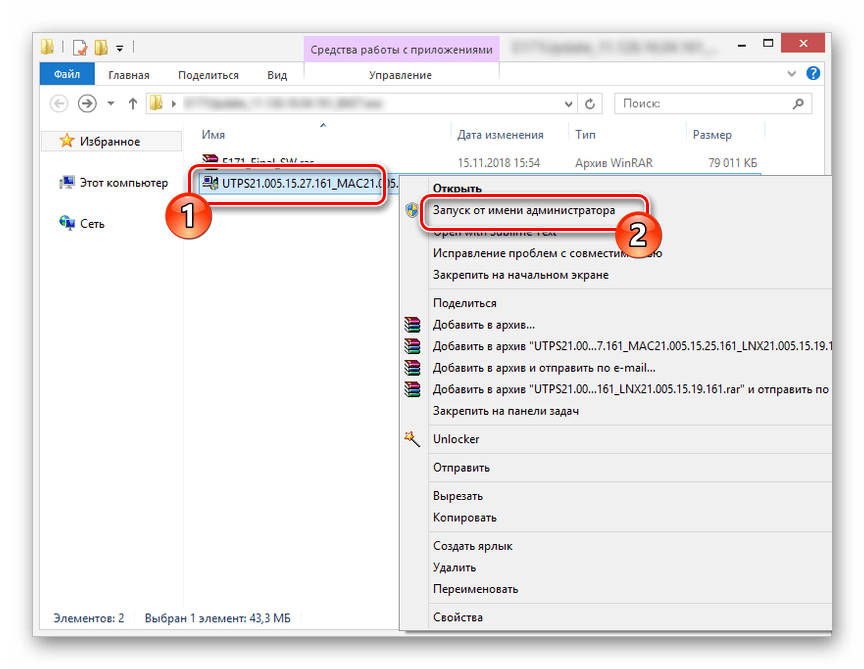
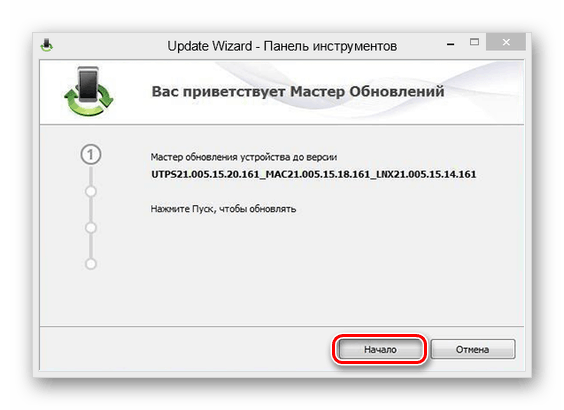
Ne zaboravite ponovno pokrenuti modem i ponovno instalirati standardni paket upravljačkih programa. Tek nakon toga uređaj će biti spreman za uporabu.
Metoda 3: Stariji modeli
Ako ste vlasnik jednog od starih Beeline uređaja, koji su bili kontrolirani posebnim programom za Windows OS, možete nadograditi modem. Međutim, u ovom slučaju mogu postojati neke poteškoće s podrškom za većinu zastarjelih uređaja. Softver možete pronaći na istoj stranici koju smo naveli na početku drugog dijela članka.
Opcija 1: ZTE
- Na web-mjestu Beeline preuzmite paket ažuriranja za model USB modema koji vas zanima. Nakon otvaranja arhive, dvaput kliknite na izvršnu datoteku.
![Pokreće se instalacijska datoteka firmvera ZTE modema]()
Nakon toga morate pričekati da uređaj provjeri kompatibilnost.
- U slučaju primitka obavijesti "Uređaj je spreman" , pritisnite gumb "Preuzmi" .
- Cijela faza instalacije može trajati u prosjeku 20-30 minuta, nakon čega ćete vidjeti upozorenje.
- Da biste dovršili postupak ažuriranja ZTE modema iz tvrtke Beeline, deinstalirajte standardne upravljačke programe i softver. Nakon ponovnog povezivanja uređaj će morati ponovno postaviti sve postavke.
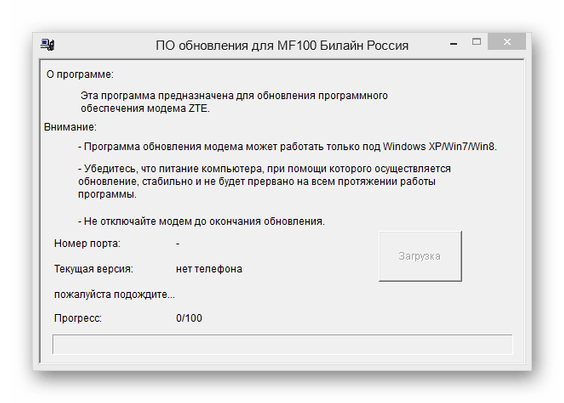
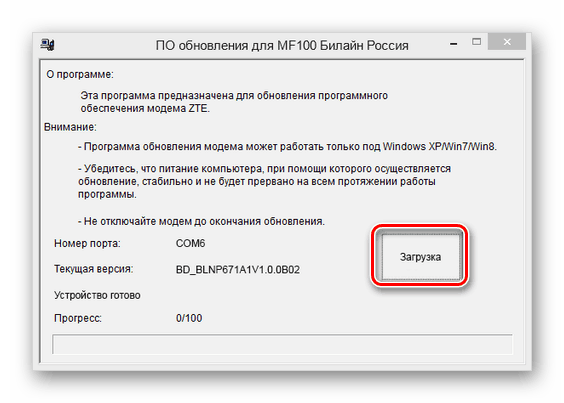
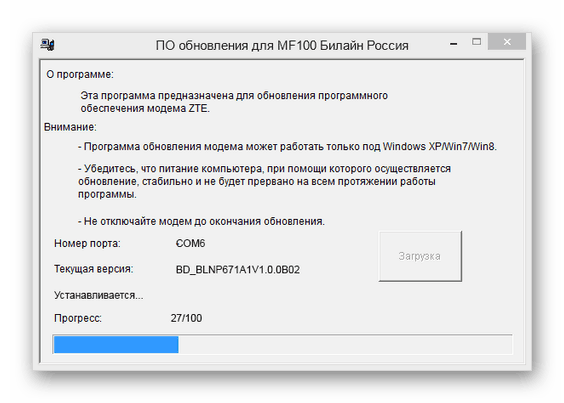
Opcija 2: Huawei
- Izvucite sve dostupne datoteke iz preuzete arhive i pokrenite datoteku s potpisom "Ažuriraj" .
- Instalirajte upravljačke programe u automatskom načinu rada, potvrđujući instalaciju ažuriranja u prozoru "Start Update" . Ako bude uspješno, dobit ćete obavijest.
- Sada trebate otvoriti sljedeću datoteku iz iste arhive s potpisom "UTPS" .
![Pokrenite UTPS datoteku za Huawei modem]()
Nakon prihvaćanja uvjeta licencnog ugovora, započet će provjera uređaja.
- Po završetku ovog koraka, morate kliknuti na gumb Sljedeće i pričekati da se instalacija dovrši.
![Potvrda instalacije firmvera na stari Huawei modem]()
Kao iu prethodnim slučajevima, posljednji prozor će prikazati poruku o uspješnom završetku postupka.
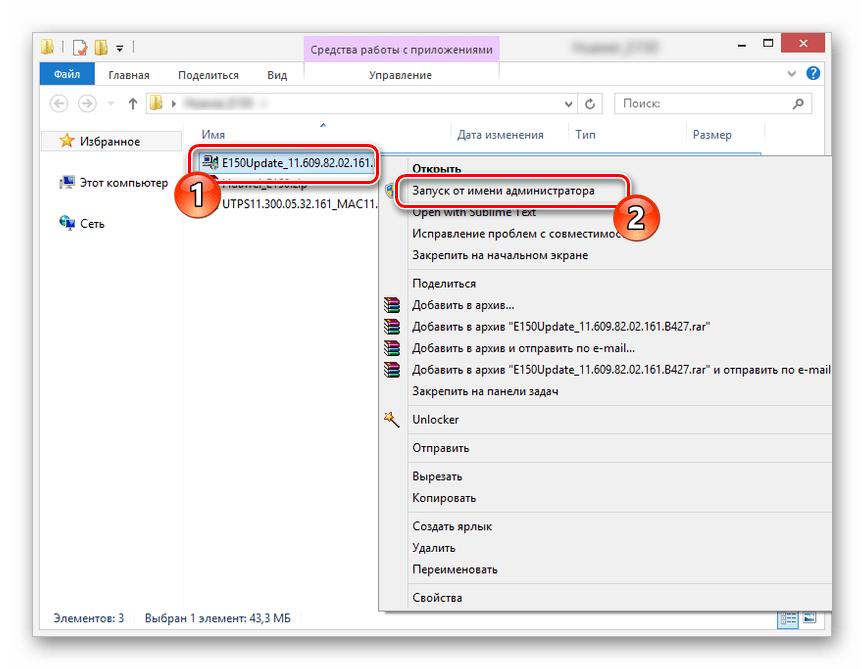
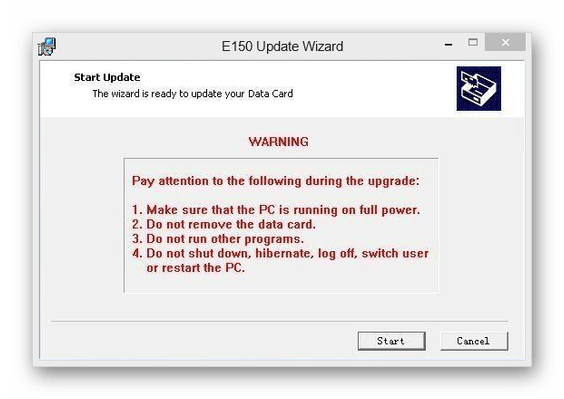
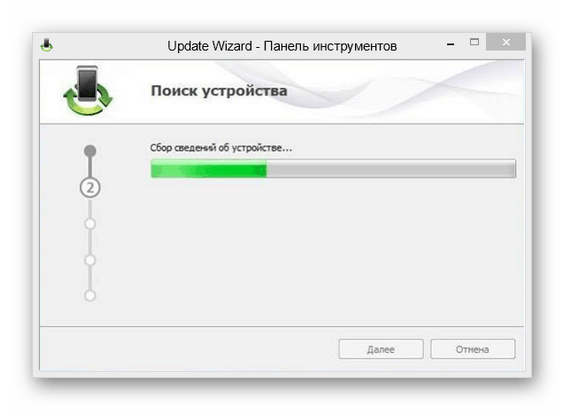
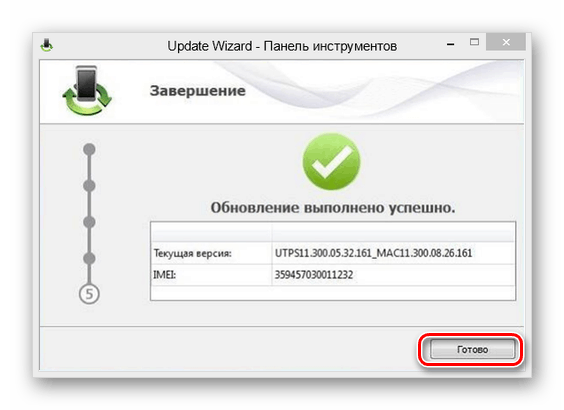
Tijekom rada pokušali smo razmotriti sve moguće opcije, ali samo na primjeru nekoliko modela USB modema, zbog čega možda imate neke, ali ne i kritične, nedosljednosti s uputama.
zaključak
Nakon čitanja ovog članka moći ćete ažurirati i otključati bilo koji USB modem iz tvrtke Beeline, koji je na neki način podržan posebnim programima. Istovremeno, popunjavamo ovaj priručnik i nudimo pitanja koja vas zanimaju u komentarima.